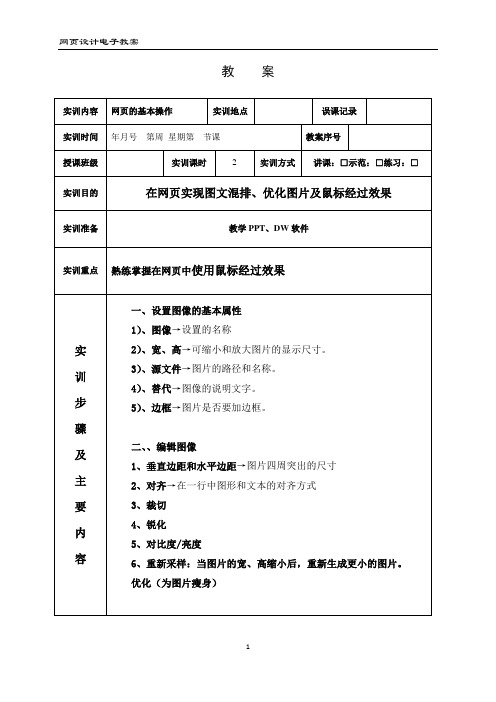07讲.制作图文混排的网页
- 格式:pptx
- 大小:219.57 KB
- 文档页数:11
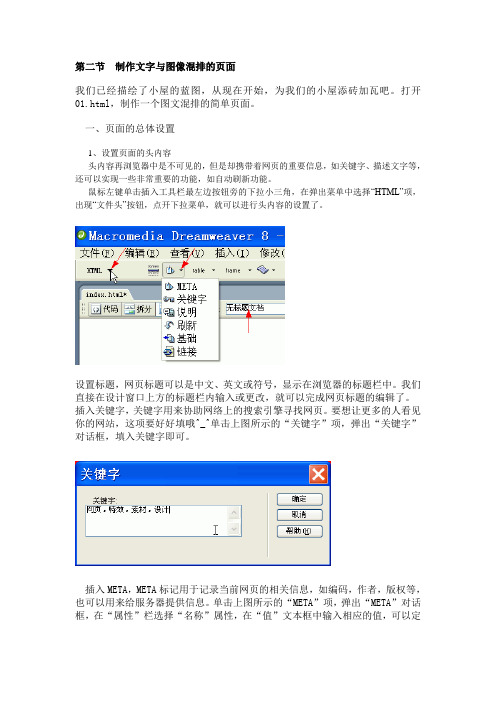
第二节制作文字与图像混排的页面我们已经描绘了小屋的蓝图,从现在开始,为我们的小屋添砖加瓦吧。
打开01.html,制作一个图文混排的简单页面。
一、页面的总体设置1、设置页面的头内容头内容再浏览器中是不可见的,但是却携带着网页的重要信息,如关键字、描述文字等,还可以实现一些非常重要的功能,如自动刷新功能。
鼠标左键单击插入工具栏最左边按钮旁的下拉小三角,在弹出菜单中选择“HTML”项,出现“文件头”按钮,点开下拉菜单,就可以进行头内容的设置了。
设置标题,网页标题可以是中文、英文或符号,显示在浏览器的标题栏中。
我们直接在设计窗口上方的标题栏内输入或更改,就可以完成网页标题的编辑了。
插入关键字,关键字用来协助网络上的搜索引擎寻找网页。
要想让更多的人看见你的网站,这项要好好填哦^_^单击上图所示的“关键字”项,弹出“关键字”对话框,填入关键字即可。
插入META,META标记用于记录当前网页的相关信息,如编码,作者,版权等,也可以用来给服务器提供信息。
单击上图所示的“META”项,弹出“META”对话框,在“属性”栏选择“名称”属性,在“值”文本框中输入相应的值,可以定义相应的信息。
author—作者信息,copyright—版权声明,generator—网页编辑器。
2、设置页面属性单击“属性栏”中的“页面属性”按钮,打开的“页面属性”对话框。
设置外观,“外观”是设置页面的一些基本属性。
我们可以定义页面中的默认文本字体、文本字号、文本颜色、背景颜色和背景图像等。
我们设置页面的所有边距为0。
设置链接,“链接”选项内是一些与页面的链接效果有关的设置。
“链接颜色”定义超链接文本默认状态下的字体颜色,“变换图像链接”定义鼠标放在链接上时文本的颜色,“已访问链接”定义访问过的链接的颜色,“活动链接”定义活动链接的颜色。
“下划线样式”可以定义链接的下划线样式。
设置标题,“标题”用来设置标题字体的一些属性。
如下图所示,在左侧“分类”列表中选择“标题”,这里的标题指的并不是页面的标题内容,而是可以应用在具体文章中各级不同标题上的一种标题字体样式。


03第3章制作图⽂混排⽹页.第3章制作图⽂混排⽹页图像也是⽹页中的主要元素之⼀,图像不但能美化⽹页,⽽且能够更直观地表达信息。
在页⾯中恰到好处地使⽤图像,能使⽹页更加⽣动、形象和美观。
【教学导航】3.1课前准备(1)在本地硬盘创建⽂件夹(2)启动Dreamweaver CS3通过Windows的【开始】菜单启动Dreamweaver CS3。
3.2课堂引导训练及评价【课堂引导训练任务描述】1、⽹页制作任务卡⽹页制作任务卡如表3-1所⽰。
表3-1⽹页制作任务卡⽹页制作任务跟踪卡如表3-2所⽰。
表3-2⽹页制作任务跟踪卡【⽹页效果展⽰】⽹页index0301.html的浏览效果如图3-1所⽰。
【任务完成过程】3.2.1应⽤“⾼级”⽅式创建站点“瀑泉游”【操作要求】应⽤【站点定义】对话框的“⾼级”⽅式创建站点“瀑泉游”。
50第3章制作图⽂混排⽹页图3-1图⽂混排⽹页的浏览效果【实施过程】(1)打开【管理站点】对话框(2)打开【站点定义】对话框(3)设置站点的“本地信息”在“分类”列表中单击选择“本地信息”选项,输⼊或选择以下各项:②在“本地根⽂件夹”⽂本框中输⼊根⽂件夹“D:\E游天下\03第3章制作图⽂混排⽹页\”。
③在“默认图像⽂件夹”⽂本框中输⼊“D:\E游天下\03第3章制作图⽂混排⽹页\task03-1\images\”。
也可以打开对话框选择⼀个⽂件夹。
④输⼊本机的HTTP地址,如http://172.16.7.26/Etour/。
(4)设置站点的“远程信息”在【管理站点】对话框中单击【完成】按钮,新建站点便完成。
3.2.2应⽤“⽂件”⾯板新建⽹页“index0301.html”【操作要求】应⽤“⽂件”⾯板在站点“瀑泉游”中新建⼀个⽹页⽂档“index0301.html”。
【实施过程】(1)打开“⽂件”⾯板如果“⽂件”⾯板处理隐藏状态,则单击菜单【窗⼝】→【⽂件】打开“⽂件”⾯板。
(2)新建⽹页⽂档在“⽂件”⾯板中站点“瀑泉游”的⽂件夹“task03-1”上单击右键,在弹出的快捷菜51Dreamweaver CS3⽹页制作案例教程单中单击【新建⽂件】菜单项,如图3-7所⽰。

授课题目:第三讲制作图文混排网页目的要求:学会通过“管理站点”对话框创建站点;学会通过【文件】面板创建网页;掌握设置页面背景图像的方法;掌握在网页中插入图像的方法;掌握在网页中插入鼠标经过图像的方法;掌握设置图像属性的方法;掌握制作图文混排网页的技巧重点难点:设置页面背景图像;在网页中插入图像;设置图像属性组织教学:点名考勤;复习;引入新课;讲解理论知识;实例演示;指导学生练习;总结总结复习导入新课:图像通常用来添加图形界面、具有视觉感染力的内容或交互式设计元素, Web页中通常使用的只有三种,即GIF、JPEG和PNG。
提问:1.如何设置页面的整体属性?2.如何在网页中输入与编辑文本?3.如何对网页文本进行格式化处理?教学方式、手段、媒介:教学手段:讲授、多媒体;媒介:教材授课内容:第三讲制作图文混排网页【操作准备】(1)创建所需的文件夹,拷贝所需的资源(2)启动Dreamweaver CS6【引导训练】【任务3-1】制作介绍中国瀑布的图文混排网页本单元“引导训练”的任务卡如表3-1所示。
表3-1单元3“引导训练”任务卡网页0301.html的浏览效果如图3-1所示。
图3-1图文混排网页的浏览效果【任务3-1-1】使用“管理站点”对话框创建站点“单元3”【任务描述】使用【管理站点】对话框创建1个名称为“单元3”的本地站点,站点文件夹为“Unit03”。
【任务实施】(1)打开【管理站点】对话框在Dreamweaver CS6的主界面,选择命令【站点】→【管理站点】,打开【管理站点】对话框。
(2)打开【站点设置对象】对话框在【管理站点】对话框中单击【新建站点】按钮,打开【站点设置对象】对话框。
在【管理站点】对话框“站点名称”文本框中输入站点名称“单元3”,在“本地站点文件夹”文本框中输入完整的路径名称“D:\网页设计与制作案例\Unit03\task03-1\”。
在【站点设置对象】对话框中单击【保存】按钮,保存创建的站点,返回【管理站点】对话框。